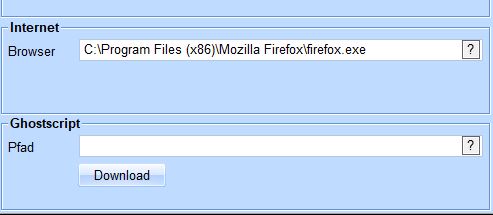E-Rechnung
Zitat: "Mit dem Gesetz zur Stärkung von Wachstumschancen, Investitionen und Innovation sowie Steuervereinfachung und Steuerfairness - dem sog. Wachstumschancengesetz - wurde ab 1. Januar 2025 eine verpflichtende elektronische Rechnung (E-Rechnung) für steuerbare Umsätze zwischen inländischen Unternehmern (B2B) eingeführt."
Allgemein
Wichtige Aspekte zur E-Rechnung
1. E-Rechnungspflicht ab dem Jahr 2025
Die verpflichtende E-Rechnung wird zum 1. Januar 2025 für steuerbare und steuerpflichtige inländische B2B-Umsätze eingeführt.
2. E-Rechnung gemäß Norm EN 16931
Unter einer E-Rechnung versteht der Gesetzgeber eine Rechnung, welche die europäische Norm EN 16931 erfüllt. Die bereits in der Praxis verwendeten Formate ZUGFeRD <2.x und XRechnung entsprechen dieser Norm.
3. Alle Unternehmen werden in der Pflicht sein
Ab dem 1. Januar 2025 müssen grundsätzlich alle Unternehmen (auch Kleinunternehmer) in der Lage sein, elektronische Rechnungen zu empfangen. Der Versand von E-Rechnungen wird ab dem 1. Januar 2025 ebenfalls für alle Unternehmen zur Pflicht, allerdings wird es Übergangsregelungen geben.
4. Übergangsregelungen
Ab dem 1. Januar 2025 soll der Vorrang der Papierrechnung entfallen und jedes Unternehmen kann E-Rechnungen ausstellen. Bis zum 31. Dezember 2026 dürfen jedoch weiterhin Papierrechnungen versendet werden. Andere elektronische Formate (PDF etc.) dürfen nur noch mit Einwilligung des Empfängers versendet werden.
Ab dem 1. Januar 2027 müssen Unternehmen mit einem Vorjahresumsatz von mehr als 800.000 Euro im B2B-Bereich E-Rechnungen versenden. Unternehmen mit einem Vorjahresumsatz von weniger als 800.000 Euro sollen noch bis zum 31. Dezember 2027 sonstige Rechnungen (Papier, PDF etc.) ausstellen dürfen.
Ab dem 1. Januar 2028 müssen dann alle Unternehmen im B2B-Bereich E-Rechnungen versenden. Der aktuelle Stand ist, dass das EDI-Verfahren (Electronic Data Interchange-Verfahren) auch über 2028 hinaus weiter genutzt werden kann. Voraussetzung dafür ist, dass ab dem 1. Januar 2028 aus der EDI-Rechnung ein Meldedatensatz gemäß dem Umsatzsteuergesetz korrekt und vollständig extrahiert werden kann.
5. Ausnahmen von der E-Rechnungspflicht
Die E-Rechnungspflicht soll nicht für Kleinbetragsrechnungen unter 250 Euro sowie Fahrausweise gelten.
6. Einführung eines Meldesystems wird später kommen
Ab einem späteren – noch offenen - Zeitpunkt muss für jede Rechnung eine transaktionsbezogene VAT-Meldung (Rechnungsauszug) an ein bundeseinheitliches System der Verwaltung übermittelt werden.
Installation
Ghostscript (für ZUGFeRD)
Für das Format ZUGFeRD ist die Installation von der Fremdsoftware "Ghostscript" notwendig. Dies muss nur auf den Stationen erfolgen, auf denen E-Rechnungen im Format ZUGFeRD erstellt werden sollen.
Im VERAS-Startmodul unter dem Menüpunkt "Optionen" -> "Drucker/Geräte/Schnittstellen" auf Lasche 2 die Taste "Download" im Block "Ghostscript" aktivieren.
Entweder wird die Datei automatisch Installationsdatei heruntergeladen oder es öffnet sich der Browser und es wird auf eine Download-Seite verzweigt. Dort bitte ihre notwendige Version (32 bit oder 64 bit) in der Spalte "GNU Affero General Public License" herunterladen und installieren.
Wenn Sie sich nicht sicher sind welche Windows-Version Sie nutzen - bitte die Windows-Logo-Taste + Pause drücken. In dem sich öffnenden Dialog den Eintrag "Systemtyp" lesen.
Nach der Installation sollte im Feld "Pfad" das Installationsverzeichnis eingetragen sein. Der Pfad wird gleich oder ähnlich "C:\Program Files\gs\gs10.03.1\", ggf. mit einer abweichenden Versionsnummer, sein. Wenn das Feld nicht gefüllt wurde, bitte im Datei-Manager prüfen, ober der Pfad "C:\Program Files\gs\gs10.03.1\" oder ähnlich (mit abweichender Stationsnummer) existiert und diesen übertragen.
Java (für ZUGFeRD und XRechnung)
Nach der Erstellung der E-Rechnung (XML-Datei) wird automatisch eine Prüfung auf formale Korrektheit durchgeführt. Dafür ist die Installation von Java notwendig. Wenn Java nicht installiert ist, wird diese Prüfung übersprungen.
Besprechen Sie die Installation von Java bitte mit dem Systembetreuer.
Den Java-Download finden Sie unter: Java-Download bzw. neben der Ghostscript-Taste (s.o.). Benötigt wird die Version 21.0.5+11 JRE .msi
Handling/ Vorgehensweise
Hinweis: Nach der Einstellung, in welchem Format der Kunden die E-Rechnung erhalten soll, gibt es keine weiteren Aktionen, die während des Rechnungsdrucks vorgenommen werden müssen.
- Beim Format XRechnung wird eine wird eine XML-Datei erzeugt, welche alle relevanten Daten enthält. Optional kann neben dieser XML-Datei auch die bisher bekannte PDF-Datei mit als Mailanhang versendet werden.
- Beim Format ZUGFeRD wird die XML-Datei in die PDF eingebettet, ist somit von "außen" nicht erkennbar. Mittel spezieller Programme (z.B. FOXIT-Reader) wird dies aber erkannt.
- Die XML-Dateien werden mit Hilfe der offiziellen Schemadateien auf Korrektheit geprüft.
- Eine Einlastung in das Dateiarchiv erfolgt so wie bisher gewohnt (lt. Konfiguration). Im Modus XRechnung wird die XLM-Datei analog der PDF ins Dateiarchiv eingelastet. Analog erfolgt die optionale Speicherung in einem Zielverzeichnis.
Konfiguration
Basisdaten
- Einstellung des ISO-Codes am Land (BASIS - Finanzen - Länder)
- aus der Combo-Box ist für Deutschland "DE" zu wählen
- Einstellung des E-Rechnungs-Codes am Zahlweg (BASIS - Finanzdaten - Zahlwege)
- Als Standard wurde der Eintrag "Überweisung" gesetzt. Sollte vorrangig so belassen werden.
Adressen
Firma
Folgende Felder müssen mit gültigen Werten gefüllt sein:
- Name1, Straße, PLZ, Ort und Land
- Tel. 1
- Umsatzsteuer-Identifikationsnummer (Pflicht bei XRechnung, muss zwingend mit "DE" beginnen)
- Steuernummer (wird nicht übergeben, weiter Informationen finden Sie hier)
Auf der Lasche "Banken" muss an der Standardbank das Feld "IBAN" gefüllt sein.
Kunden
Einmalig ist am Kunden einzustellen, ob er überhaupt eine E-Rechnung und wenn ja, in welchem Format (XRechnung oder ZUGFeRD) erhalten soll.
- Direkt am Kunden, im Dialog "Einstellungen", gibt es diese Verschaltung.
- Zusätzlich ist in der Adresstabelle dafür eine Blockfunktion vorhanden.
- Für die Voreinstellung bei Adress-Neuanlage kann unter BASIS - Konfiguration - Adressen der Wert gesetzt werden.
- Für Privatkunden besteht die zusätzliche Option, als Voreinstellung "keine" zu wählen
- Zusätzlich zum Format XRechnung kann eingestellt werden, ob die PDF-Datei (informativ) mit der XML-Datei versendet werden soll.
- XRechnung ist für den Rechnungsaustausch mit Geschäftskunden vorgesehen und die Angabe von Steuernummer ist verpflichtend. Bei Privatkunden gibt es diese nicht. Daher sollte für Privatkunden ZUGFeRD verwendet oder ganz auf elektronische Rechnungen verzichtet werden.
Zahlweg ist an den entsprechenden Kunden zu hinterlegen.
- Kann einzeln im Dialog "Finanzdaten" -> Lasche "4 Dokumente" erfolgen
- eine Blockfunktion ist dafür in der Adresstabelle verschalten
Ust-ID1 ist an den entsprechenden Kunden zu hinterlegen.
- Kann einzeln im Dialog "Finanzdaten" -> Lasche "1 Buchhaltung" erfolgen
- nur bei XRechnung notwendig
Klassifikatoren
Zahlreiche Daten, die in einer E-Rechnung übergeben werden können, werden direkt aus den bestehenden Daten von Dokumenten, Kunden, Firma und co. entnommen. Es gibt aber einige Daten, die explizit für E-Rechnung vorgesehen sind und keine Repräsentanz in den bestehenden Daten haben. Dafür werden nun die Klassifikatoren verwendet.
Um die Klassifikatoren für diesen Zweck nutzen zu können, müssen folgende Schritte vorgenommen werden:
- passende Klassifikatoren angelegt
- Klassifikatoren zuordnen
- Unter Basisdaten->Finanzen->E-Rechnung sind die Zuordnungen zu finden
- für jeden Eintrag kann bzw. sollte ein anderer Klassifikator ausgewählt werden
- Beachten Sie dabei, dass für einzelnen Eintäge jeweils Klassifikatoren aus unterschiedlichen Bereichen gewählt werden können (z.B.: Dokumente oder Kunden/Lieferanten/Partner)
- An den Kunden oder Aufträgen müssen die Klassifikatoren mit den passenden Werten belegt werden.
Es stehen folgende E-Rechnung-Felder zur Verfügung. Diese können bei entsprechenden Anforderungen durch bitec erweitert werden.
| Bezeichnung E-Rechnung | Bezugselement (Modul) | Hinweis |
|---|---|---|
| Bestellnummer (BT-13) | Dokument (Auftrag) | Beispiel |
| Kommission (BT-10) | Dokument (Auftrag) | Wird von Leitweg-ID (BT-10) vom Kunden überschrieben |
| Projekt-Name (BT-11) | Dokument (Auftrag) | Wird nur bei XRechnung übergeben |
| Projekt-ID (BT-11) | Dokument (Auftrag) | Wird nur bei XRechnung übergeben |
| Leitweg-ID (BT-10) | Kunde | Überschreibt die Kommission (BT-10) vom Auftrag |
Reportanpassungen
- Es sind keine Reportanpassungen für die E-Rechnung notwendig.
XRechnungs-Viewer
Zur Anzeige von XRechnungen gibt es im Internet verschiedene kostenfreie Viewer.
Der Bund hat den "Quba-Viewer" gefördert. Dieser ist kostenfrei und installierbar unter https://quba-viewer.org.
Nach der Installation erscheint auf dem Desktop ein kleines Symbol (schwarzer Punkt mit einem weißen Pfeil). Die XRechnungs-Dateien per Drag&Drop auf dieses Symbol ziehen und der Viewer öffnet sich zur Anzeige der Inhalte. Die Dateien können auch per Drag&Drop in den geöffneten Viewer gezogen werden, es öffnet sich dann automatisch ein neuer Reiter für diese Datei.
Rechte
- Keine separaten Recht verschalten.
- Es wirken die bestehende Rechte vom Rechnungsdruck.
Module
- Verschaltet mit Modul 172 (Elektronische Rechnung).
Aufruf von...
Der Aufruf zum Erstellen einer E-Rechnung erfolgt automatisiert mit dem Rechnungsdruck. Ein separater Aufruf ist somit nicht verschaltet.